Container war schon immer eines der mit Abstand herausforderndsten Themen, wenn ich ein Dashboard erstelle. Daher entscheide ich mich das Thema Objekthierachie zu detaillieren. Die Verwendung des Containers hilft Ihnen, eine Menge Zeit für die Layoutanpassung zu sparen, aber um dies effizient zu tun, ist ein gutes Verständnis der Objekthierarchie im Dashboard erforderlich. Alles, was Sie tun müssen, ist ruhig und geduldig zu bleiben und zu üben.
Aufgabe: Erstellen Sie das folgendes Dashboard aus den bestehenden Arbeitsblättern:
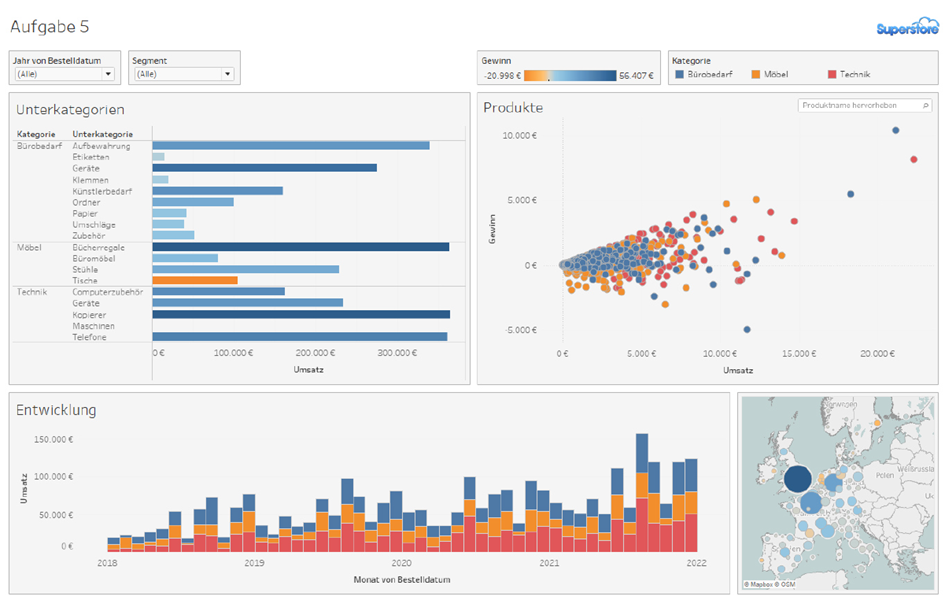
Der Datensatz kann man hier herunterladen.
· Fixieren Sie das Dashboard auf die benutzerdefinierte Größe 1366 x 868
· Blenden Sie den Title des Dashboards ein.
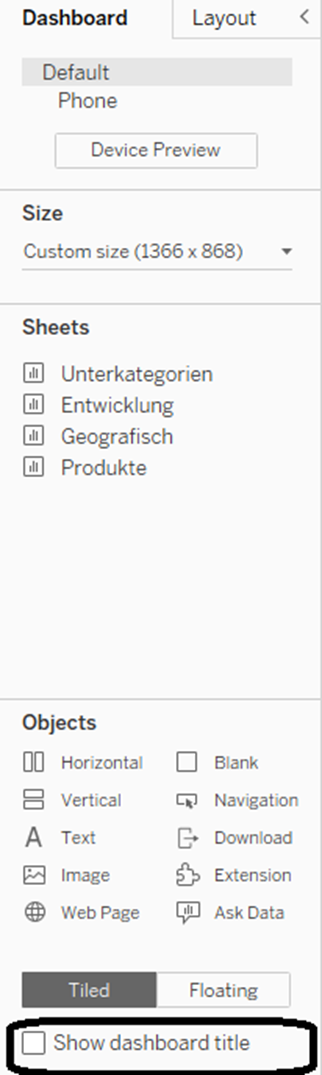
· Ordnen Sie alle Elemente in Containern und mit einer geordneten Objekthierarchie an.
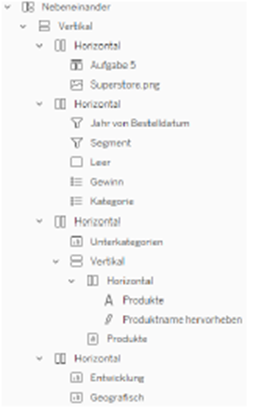
· Ziehen Sie den Vertikal Container ein.
· Klicken Sie auf „Show Dashboard Title“ und ziehen Sie ihn in den vertikal Container.
· Passen Sie Height mit 100 an, um den Container zu vergrößern, damit man gleich ein anderes Objekt mit drin packen kann.
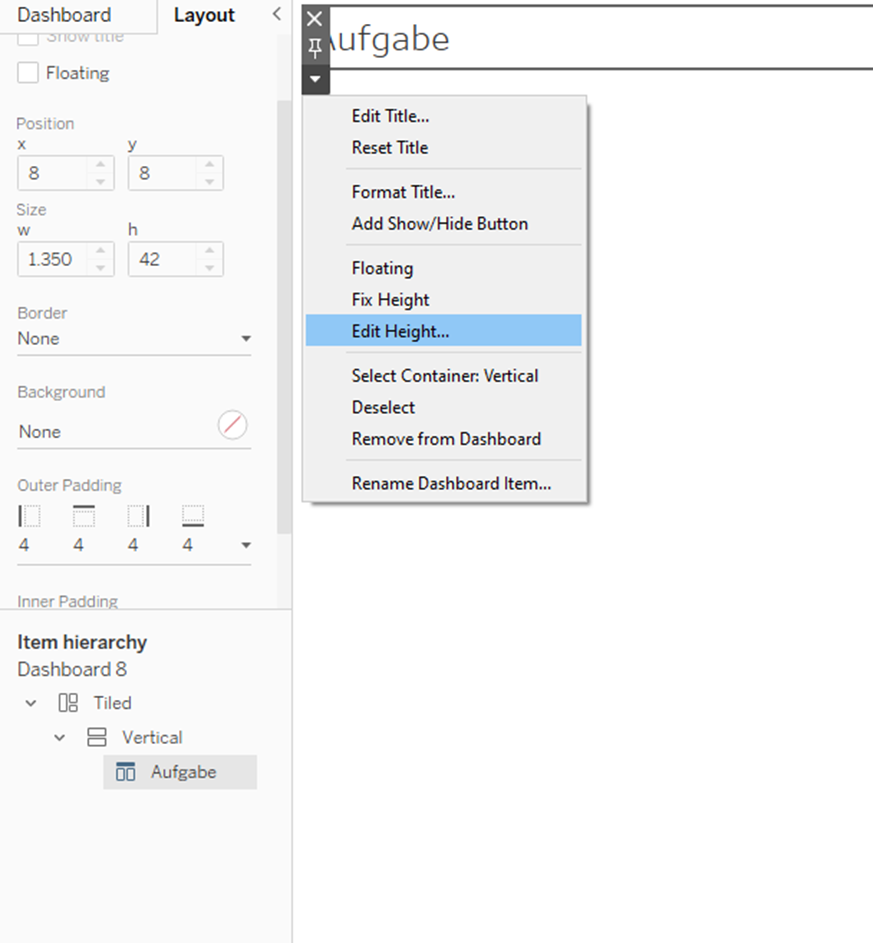
· Wichtig ist es, dass die kleine Schattierung am rechten Rand auftaucht. Das heißt, das Bild Objekt
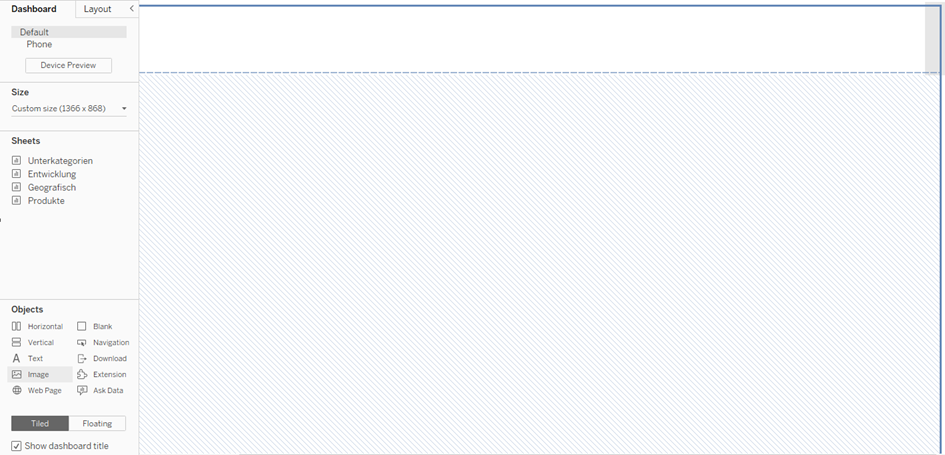
· Danach ziehen Sie noch einen anderen horizontal Container unter hin.
· Ziehen Sie dann die Arbeitsmappe „Unterkategorien“, „Produkte“ drin nebeneinander.
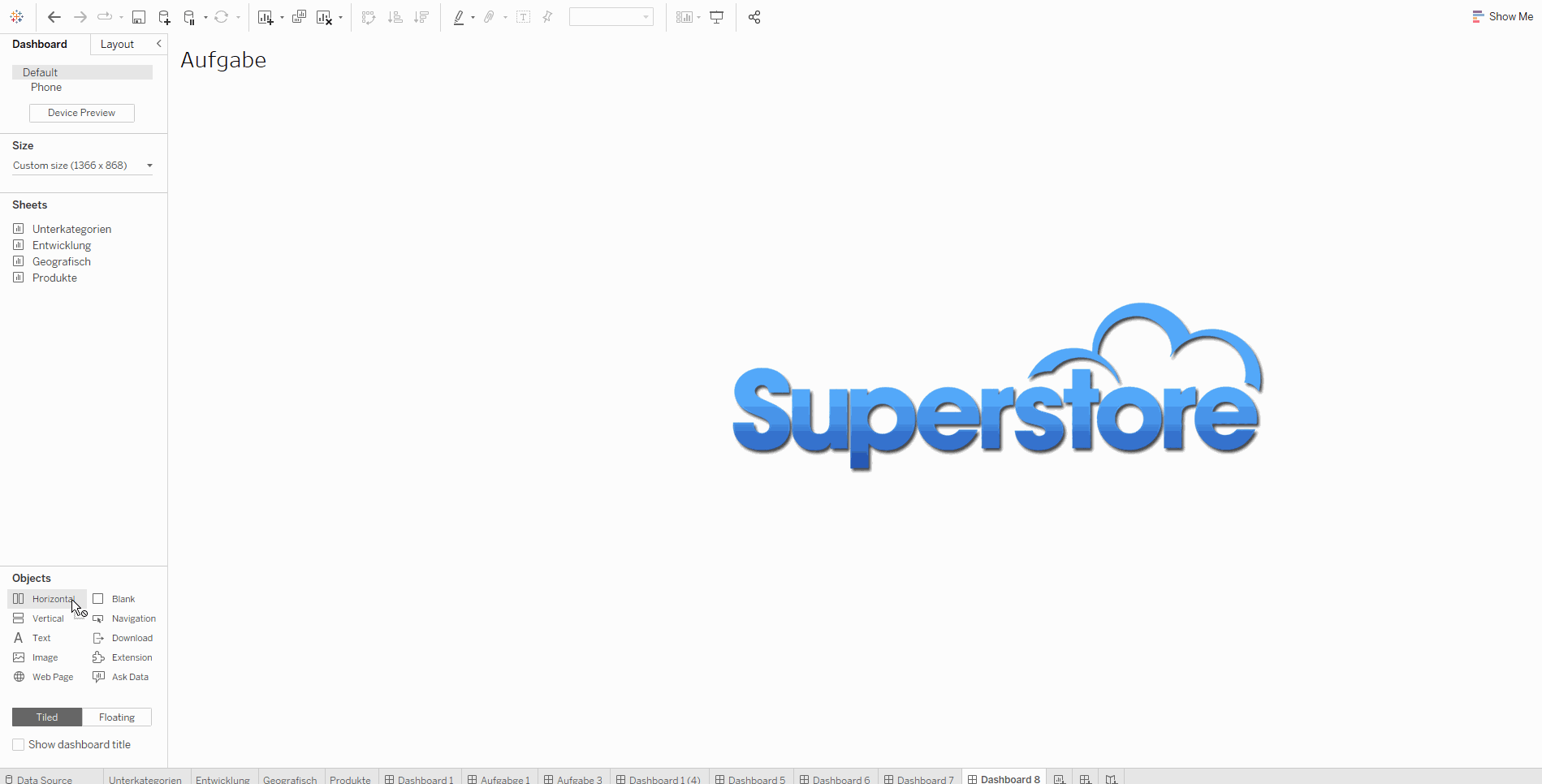
· Doppel klicken Sie den Griff eine der Legends an, um den Griff des Horizontal Container zu erscheinen.
· Ziehen Sie diesen Horizontal Container zwischen dem Titels Container und dem Arbeitsmappecontainer.
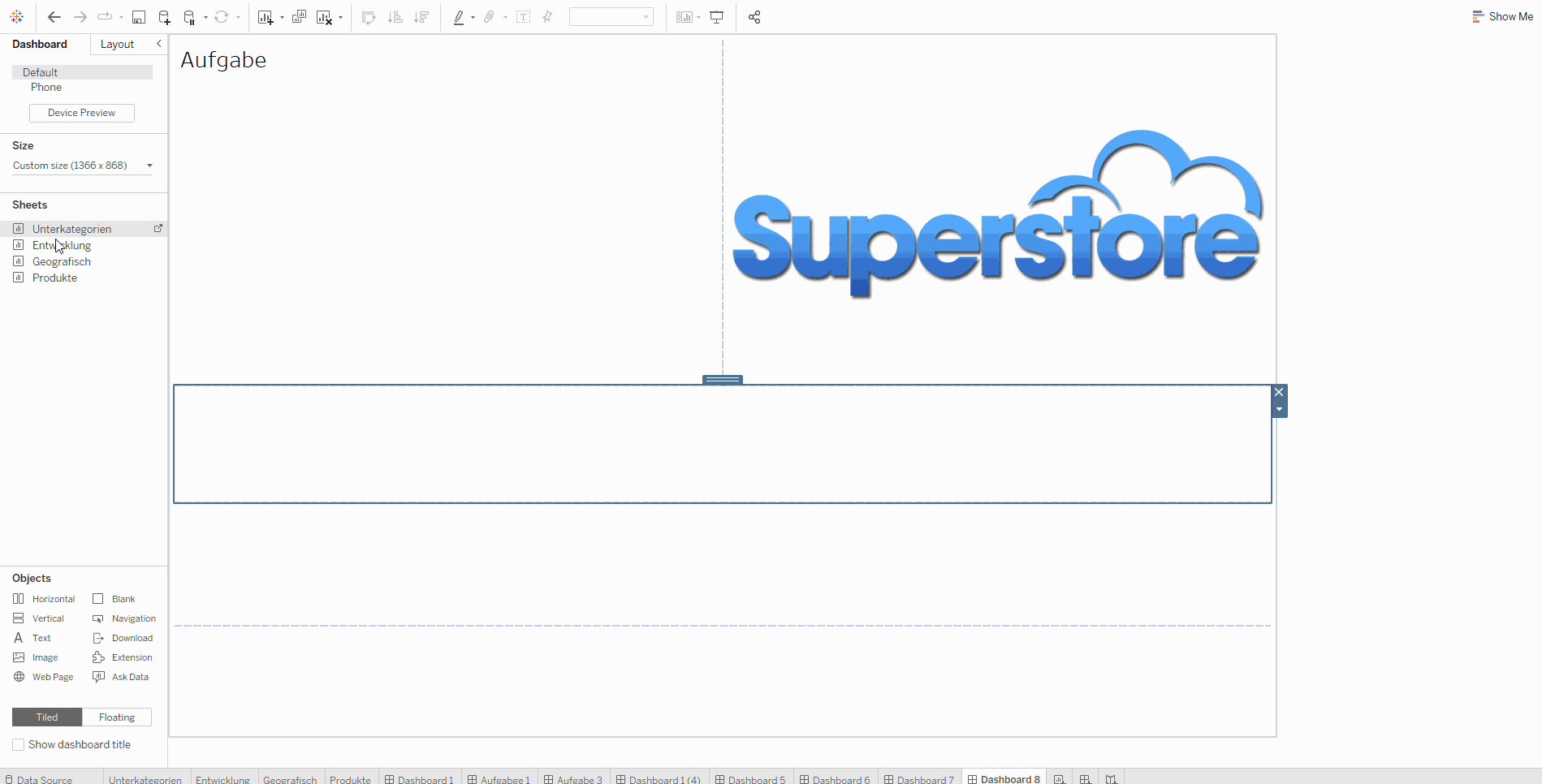
· Letztendlich haben Sie die gewünschte Ansicht mit verschiedenen Objekte in richtigen Plätzen. Sie brauchen nur ein bisschen Formatierung und die angegebene Große zu anpassen.
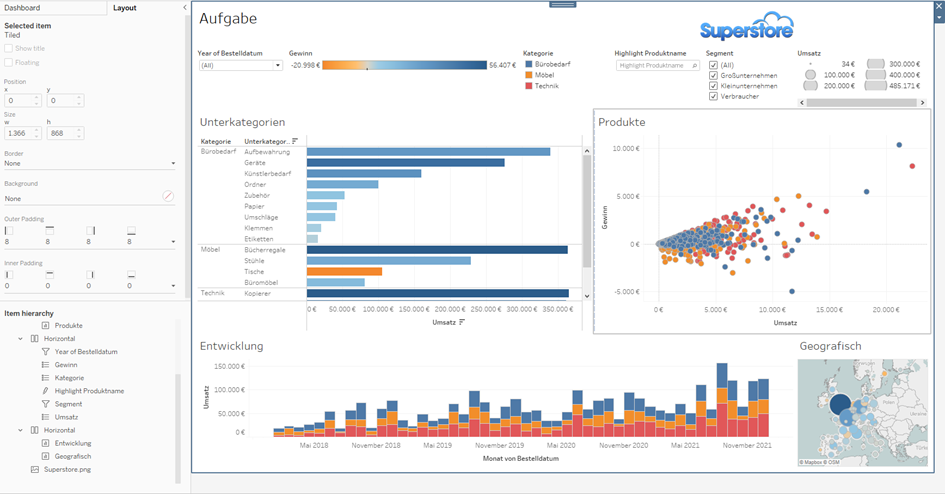
Ich würde zur weiteren Information das folgende Video von Master Andy Kriebel sehr empfehlen.
Ich wünsche Ihnen viel Spaß dran!
